Що станеться, коли в Windows закінчаться букви дисків - Вадим Стеркиной
- Як швидко зайняти всі букви дисків
- Як підключити диск в папку
- Як це працює
- Навіщо диску потрібний ідентифікатор
- Як підключити диск в папку з командного рядка
Наш бизнес-партнер Bikinika.COM.UA
 Windows призначає дискам букви англійського алфавіту, причому з 26 букв відразу зайняті три. Адже літери A і B історично зарезервовані для флоппі, а C - для системного розділу. Уявіть на мить, що всі букви закінчилися, але є флешка, яку треба підключити. Що станеться при цьому?
Windows призначає дискам букви англійського алфавіту, причому з 26 букв відразу зайняті три. Адже літери A і B історично зарезервовані для флоппі, а C - для системного розділу. Уявіть на мить, що всі букви закінчилися, але є флешка, яку треба підключити. Що станеться при цьому?
Звичайно, малоймовірно, що вам не вистачає букв для дисків. Однак таке може трапитися, якщо у вас кілька жорстких дисків, де замість папок ви використовуєте розділи :) Додамо до цього оптичний диск і кілька мережевих, три-чотири карти пам'яті або флешки - ось і закінчилися букви!
[+] Сьогодні в програмі
Як швидко зайняти всі букви дисків
Хочете переконатися на власні очі? Створіть в корені системного диска папку temp. Тепер достатньо однієї таблетки команди:
FOR% d IN (defghijklmnopqrstuvwx yz) DO IF NOT EXIST% d: \ SUBST% d:% systemdrive% \ temp
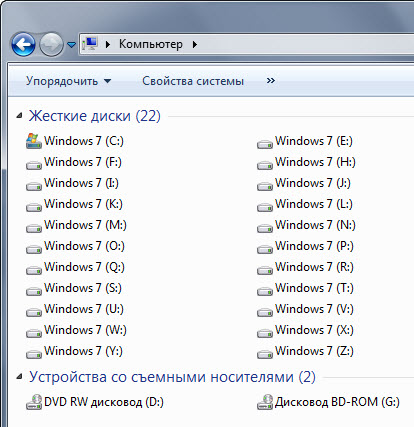
Команда subst дозволяє зіставити букві диска будь-яку папку. В даному випадку ми перенаправляємо в папку C: \ temp всі вільні літери дисків. Красиво виглядає, чи не так?
Якщо у вас є під рукою флешка, саме час її підключити. У папці «Комп'ютер» вона не з'явиться, оскільки немає вільної літери.
Як підключити диск в папку
Однак Windows бачить флешку, в чому легко переконатися, відкривши оснащення управління дисками (diskmgmt.msc).
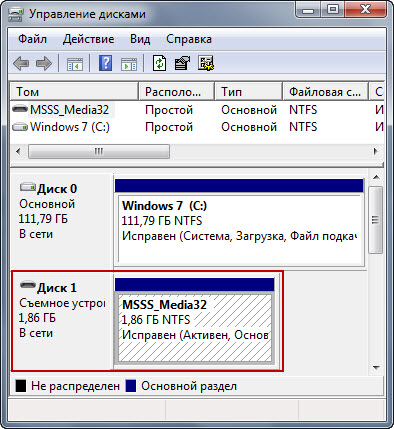
Дійсно, у знімного диска немає літери, але вона і не потрібна! Клацніть правою кнопкою миші по диску і виберіть Змінити букву диска диска або шлях диска. Тут можна підключити тому в порожню папку на диску з файловою системою NTFS.

Створіть в корені диска папку usb-flash і підключіть до неї флешку. Тепер ви побачите вміст флешки, просто відкривши папку, навіть якщо всі букви дисків зайняті.
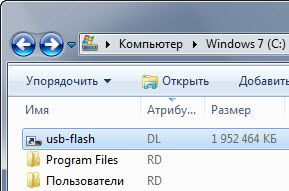
Як це працює
Давайте подивимося, що сталося при підключенні диска в папку. Відкрийте командний рядок і виконайте в ній:
dir C: \ / ad / on
Пам'ятайте наша розмова про атрибути файлів і неіснуючих папках ? Ця команда показує папки (/ ad), при цьому сортує їх по імені в зворотному порядку (/ on). Я додав ці ключі сортування, щоб папка usb-flash виявилася на скріншоті у верхній частині списку.
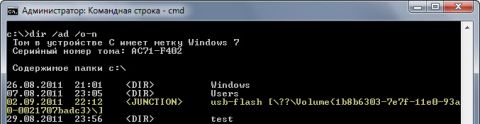
збільшити малюнок
Сподіваюся, слово JUNCTION відразу допомогло вам побачити повну картину того, що відбувається. Дійсно, в оснащенні управління дисками ми створили точку з'єднання , Направивши флешку в папку.
Хочете ще одне підтвердження цього факту? Команда fsutil, яка передбачена для управління файловою системою з командного рядка, використовує трохи іншу термінологію - точка підключення, але суть від цього не змінюється.
fsutil reparsepoint query c: \ usb-flash

Навіщо диску потрібний ідентифікатор
Тепер я пропоную вам видалити точку підключення в оснащенні управління дисками і розглянути питання виключно з командного рядка.
Якщо ви уважно стежили за моїми руками, то вже двічі побачили на скріншотах ідентифікатор підключеного диска: \\? \ Volume {GUID}. Подивіться на нього в третій раз, виконавши в командному рядку:
mountvol

Ця команда показує всі підключені диски і їх літери. Коли у підключеного диска немає літери, виводиться повідомлення про відсутність точок підключення. Однак це не заважає вам відкрити вміст диска в провіднику командою:
start \\? \ Volume {1b8b6303-7e7f-11e0-93a0-0021707badc3} \
Можна також ввести цей шлях у вікно «Виконати». А ось в адресному рядку провідника він буде розцінений як мережевий, що спричинить за собою помилку.
Як підключити диск в папку з командного рядка
Ви вже здогадалися, що командою mountvol можна підключити диск в папку точно так же, як в оснащенні управління дисками?
mountvol c: \ usb-flash \ \\? \ Volume {1b8b6303-7e7f-11e0-93a0-0021707badc3} \
Спочатку вказується цільова папка, а потім те, що в неї підключається. Тепер відкрийте оснащення управління дисками - ви побачите, що диск успішно підключений в папку. Коло замкнулося!
Тепер я впевнений, що якщо у вас закінчаться букви дисків, ви зможете підключити диск в NTFS-папку як в графічному інтерфейсі, так і з командного рядка. Хочу сказати спасибі колегам з OSZone - Morpheus, hb860 і Iska, які взяли участь в обговоренні цього питання в одній з тем форуму.
Незважаючи на те, що ваша система навряд чи відчуває нестачу вільних букв, мені хотілося б дізнатися, як близько ви підійшли до межі. Будь ласка, розкажіть, до якої літери ви дісталися! А ще краще - опублікуйте скріншот папки «Комп'ютер» (рекомендую pix.am , Там немає реклами). Тільки спочатку поставте прапорець «Приховувати порожні диски в папці 'Комп'ютер'» в параметрах папок і пошуку.
Ах да, я зовсім забув, що у вас так і залишилися зайнятими всі букви дисків! Звільнити їх можна теж однією командою. Той, хто приведе її коментарі, отримає багато плюсів :)
Обговорення завершено.
Що станеться при цьому?Красиво виглядає, чи не так?
Хочете ще одне підтвердження цього факту?
Mountvol c: \ usb-flash \ \\?
 Наш бизнес-партнер Bikinika.COM.UA. С "Buddy.Bet" вас ждут качественные игры и выгодные акции. Начните свой азартный путь с нами и познакомьтесь с удачей лицом к лицу.
Наш бизнес-партнер Bikinika.COM.UA. С "Buddy.Bet" вас ждут качественные игры и выгодные акции. Начните свой азартный путь с нами и познакомьтесь с удачей лицом к лицу.



